Snapheal Review: Poista ei-toivotut esineet valokuvista
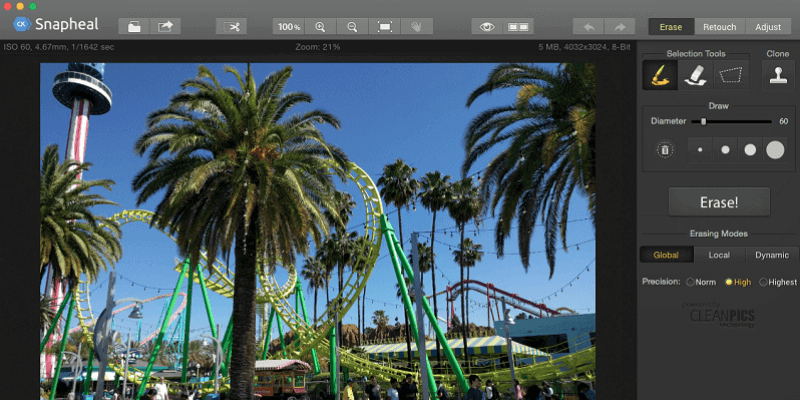
Snapheal
Yhteenveto
Snapheal on mahtava työkalu, jonka avulla voit korjata valokuvasi poistamalla ei-toivottuja ihmisiä ja esineitä. Prosessi on erittäin nopea ja kestää enintään 30 sekuntia useimpiin tehtäviin. Voit puhdistaa kuviasi edelleen retusointi- ja säätötyökaluilla tuodaksesi esiin parempia värejä ja muita elementtejä. Valmiit kuvasi voidaan viedä eri muodoissa tai käsitellä toisessa ohjelmassa helposti.
Oletpa muotokuvakuvaaja tai Instagram-tähti, hyödyt Snapheal CK:n valokuvien retusointiohjelmistosta. Vaikka sovellus ei ole täysivaltainen valokuvaeditori ja sinulla voi olla ongelmia monimutkaisten ja monimuotoisten kuvien kanssa, ohjelma on erittäin tehokas tehtävässään ja sen käyttö on helppoa. Suosittelen lämpimästi kopion ostamista valokuvien retusointitarpeitasi varten.
Mistä minä tykkään: Puhdas, helppokäyttöinen käyttöliittymä. Useita valintatiloja poistoa varten. Retusointisivellin kuvan osan säätämiseksi. Normaalit valokuvien muokkaussäädöt. Paljon tiedostojen jakamisvaihtoehtoja ja vientityyppejä.
Mistä en pidä: Vähemmän tehokas kuvissa, joissa on monimutkaiset taustat.
Mikä on Snapheal?
Se on Mac-sovellus, joka käyttää lähellä olevia pikseleitä korvaamaan kuvan ei-toivotun sisällön alkuperäiseltä näyttävällä taustalla. Voit käyttää sitä vieraiden tai esineiden poistamiseen valokuvistasi ilman, että kuvaa rajataan.
Rajaamisen sijaan ‘poistat’ ne ja korvaat niiden visuaaliset tiedot materiaalilla valokuvan muista osista. Snaphealin on valmistanut Skylum-niminen yritys, ja se on osa Creative Kit -pakettia, joka sisältää muutamia muita hyödyllisiä apuohjelmia.
Onko Snapheal ilmainen?
Snapheal CK ei ole ilmainen ohjelma. Sen voi ostaa osana Skylum Creative Kit -pakettia, joka alkaa 99 dollarista. Huomaa: Snaphealin App Store -versio EI ole sama kuin Snapheal CK, ja sillä on eri hinta.
Onko Snapheal Windowsille?
Snapheal ja Snapheal CK ovat saatavilla yksinomaan Macille. Näyttää siltä, että Windows-versiota ei ole tarkoitus julkaista lähiaikoina. Vaikka tämä on valitettavaa, alla oleva ‘Vaihtoehdot’ -osio voi auttaa sinua löytämään jotain vastaavaa.
Snapheal vs Snapheal CK
Ohjelmasta on ostettavissa kaksi versiota.
Snapheal CK sisältyy Creative Kit -pakettiin, eikä sitä voi ostaa erikseen ilman erityistä majoitusta. Sitä voidaan käyttää laajennuksena useille muille valokuvaohjelmille, mukaan lukien Adobe Photoshop, Lightroom, Apple Aperture ja Valaisin, ja se sisältää laajan valikoiman muokkaustyökaluja poistotoiminnon lisäksi. Sen arvo on noin 50 dollaria.
Snapheal on saatavilla Mac App Storesta ja se on erillinen ohjelma. Sitä ei voi käyttää laajennuksena, ja siinä on kapeampi valikoima muokkaustyökaluja poistotoiminnon lisäksi. Se myy yleensä 8.99 dollaria.
Jos haluat päivittää App Store-versiosta ja CK-versiosta, sinun on otettava yhteyttä Macphun-tukitiimiin, joka lähettää sinulle erityisen koodin, jotta maksat vain kahden ohjelman välisen erotuksen täyden hinnan sijaan.
Sisällysluettelo
Miksi luota minuun tässä arvostelussa
Hei, nimeni on Nicole Pav. Olen rakastanut tekniikkaa siitä lähtien, kun otin ensimmäisen kerran käteni tietokoneen käyttöön lapsena, ja arvostan kaikkia ongelmia, joita he voivat ratkaista. On aina hauskaa löytää upea uusi ohjelma, mutta joskus on vaikea sanoa, kannattaako ohjelma ostaa vai ladata.
Kuten sinulla, minulla ei ole loputtomasti varoja. Tiedän mieluummin, mitä laatikossa on, ennen kuin maksan sen avaamisesta, ja näyttävät verkkosivut eivät aina saa minua tuntemaan oloni turvalliseksi päätöksessäni. Tämä arvostelu, kuten kaikki muut kirjoittamani arvostelut, auttaa kuromaan umpeen tuotekuvauksen ja tuotteen toimituksen välistä kuilua. Voit selvittää, vastaako ohjelma tarpeitasi, ja katsoa, miltä se näyttää ladattuna, ennen kuin päätät ostaa sen itse.
Vaikka en ole ammattivalokuvaaja, olen kokenut melkoisen osan ei-toivotuista valokuvapommeista. Olipa kyseessä vieraan ihmisen kasvot, jotka vahingossa ilmestyvät kohteen olkapäästä, tai maamerkki, joka pilaa valokuvasi sommittelun, käyttökelvottoman valokuvan aiheuttama turhautuminen on tavallista. Testasin Snaphealia muutamilla kuvillani nähdäkseni, kuinka tehokkaasti se palauttaisi kuvani laadun. Lisäksi lähetin sähköpostia Snaphealin tukitiimille saadakseni kattavan kuvan ohjelmasta.
Vastuuvapauslauseke: Saimme yhden NFR-koodin Snapheal CK:n testaamiseksi. Vaikka tämä tarkoittaa, että meidän ei tarvinnut maksaa ohjelman testaamisesta, se ei vaikuta millään tavalla tämän arvostelun sisältöön. Kaikki täällä oleva sisältö on tulosta henkilökohtaisesta kokemuksestani sovelluksesta, eikä Skylum sponsoroi minua millään tavalla.
Yksityiskohtainen katsaus Snaphealista
Asennus ja käyttöliittymä
Kun olet ladannut Snaphealin, sinun on aktivoitava ohjelma napsauttamalla mustaa Aktivoi-painiketta.
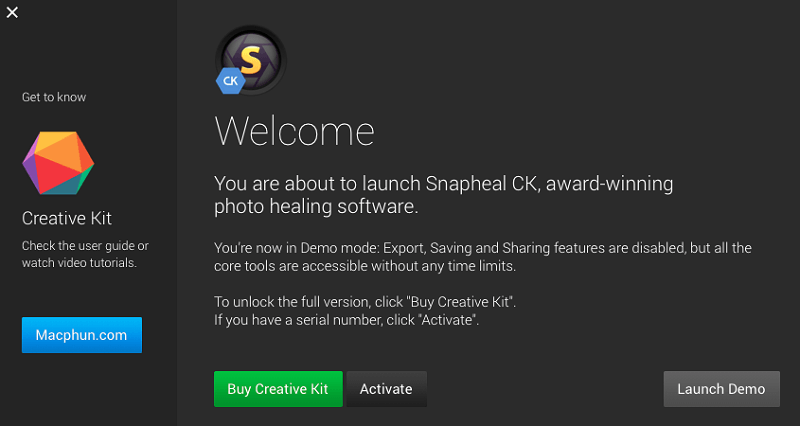
Kun teet tämän, avausnäyttö muuttuu ja voit avata tiedostoja muokattavaksi Snaphealissa.
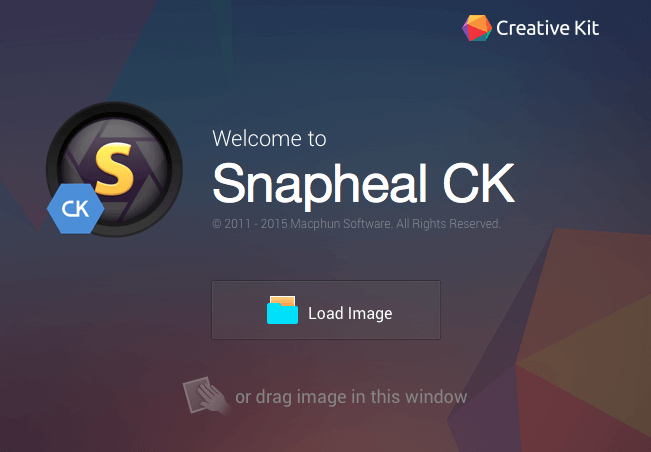
Voit vetää kuvan tämän aloitusnäytön päälle tai etsiä tiedostoja ‘Lataa kuva’ -toiminnolla. Kun avaat kuvan ensimmäisen kerran, sinua pyydetään määrittämään Snapheal CK:n laajennustoiminnot.

Tätä varten sinun on ensin asennettava muut ohjelmat ja valittava sitten, mihin haluat lisätä laajennuksen. Tämä saattaa edellyttää järjestelmänvalvojan salasanaa tietokoneellesi. Prosessi on nopea ja automaattinen. Voit myös ohittaa tämän ja palata siihen myöhemmin napsauttamalla ‘X’ ponnahdusikkunan vasemmassa yläkulmassa.
Minkä tahansa valitsetkin, päädyt lopulta pääkäyttöliittymään.
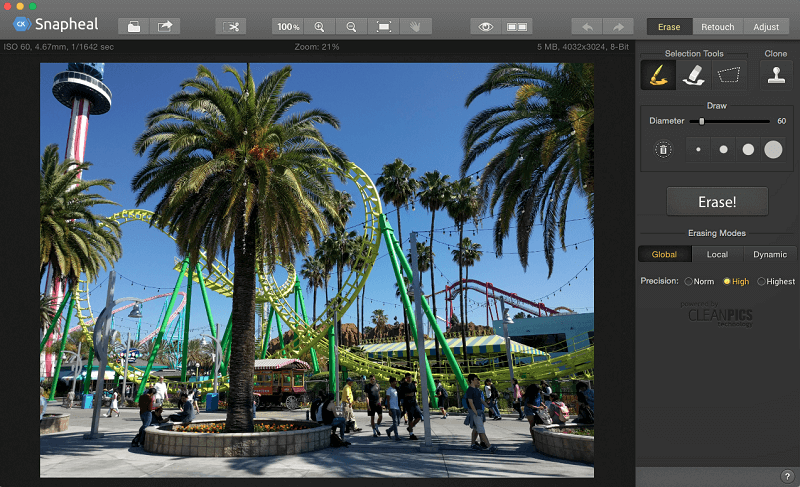
Asettelu on hyvin yksinkertainen ja intuitiivinen. Yläpalkissa on kaikki tavalliset ohjelmatyökalut: Kumoa, Tee uudelleen, Tallenna, Avaa, Zoomaa ja muut näkymävaihtoehdot. Pääosio on kangas ja sisältää käsittelemäsi kuvan. Oikeassa paneelissa on kolme tilaa (Poista, Retusoi, Säädä), ja sitä voidaan käyttää kuvan muokkaamiseen.
Aina kun teet muokkauksen, joka vaatii käsittelyaikaa, kuten poistat suuren osan, saat hauskan ponnahdusikkunan, joka näyttää satunnaisen faktan ohjelman latautuessa.
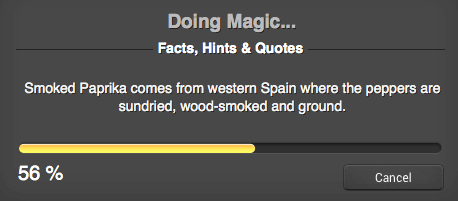
Prosessointinopeudet ovat kuitenkin erittäin nopeita (viitteenä, minulla on vuoden 2012 puolivälin 8 Gt RAM-muisti MacBook), ja yleensä sinulla on tuskin aikaa lukea tosiasiaa ennen kuin se on latautunut.
pyyhkiä
Pyyhkiminen on Snaphealin päätoiminto. Sen avulla voit valita objekteja ja korvata ne lähialueen sisällöllä. Tässä on tilannekuva poistotyökalupaneelista. Se sisältää useita valintatiloja, tarkkuus- ja vaihtovaihtoehtoja.
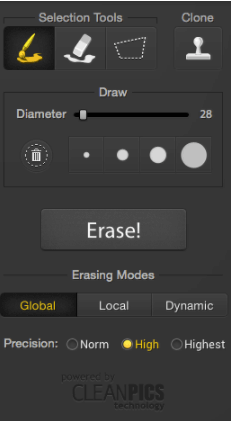
Ensimmäinen työkalu on harja. Voit käyttää sitä napsauttamalla hiiren vasemmalla painikkeella ja vetämällä hiirtä alueiden yli, jotka haluat poistaa.
Lassotyökalu on kauimpana oikealla. Sen avulla voit piirtää alueen ympärille, jonka haluat poistaa. Lassolinjan päiden yhdistäminen valitsee sisällä olevan alueen.
Keskimmäinen työkalu on valintapyyhekumi. Tämän työkalun avulla voit hienosäätää valintojasi. Kun valitset jotain, se korostetaan punaisella maskilla, jotta se erottuu muusta kuvasta ennen poistamista.
Kun olet valinnut poistettavan, napsauta suurta ‘Poista’ -painiketta. Valitsemasi vaihto- ja tarkkuusvaihtoehdot vaikuttavat tuloksiin.
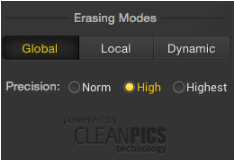
Globaali tila korvaa sisällön käyttämällä materiaalia koko kuvasta, kun taas paikallinen piirtää pikseleitä lähellä valittua objektia. Dynaaminen käyttää molempien yhdistelmää. Tarkkuustaso viittaa siihen, kuinka paljon spesifisyyttä tarvitaan valinnan poistamiseen (erottaako se selvästi taustasta vai sulautuuko se yhteen?).
Kun olet poistanut, sinun on odotettava muutama sekunti, jotta näet tuloksesi. Tältä se näytti, kun poistin sivullisen osasta kuvastani teemapuistossa.
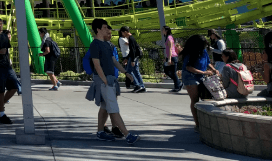
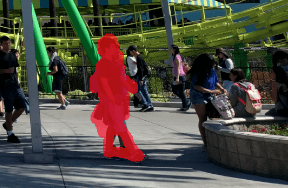
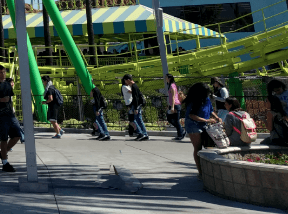
Kuten näette, lopputulos oli melko siisti. Varjo, jossa hänen jalkansa olisivat olleet, on jonkin verran vääristynyt, mutta poistaminen täältä korjaa tilanteen. Jos katsot tarkasti, taustalla olevan henkilön jalat olivat myös päällekkäisiä, mutta ei vartaloa – tämä johtuu paikallisesta näytteenottotilasta. Tämä on kuitenkin paljon vähemmän havaittavissa, kun ajatellaan, että se on osa paljon suurempaa kuvaa.
Ohjelma on tehokkain tasaisempia taustoja vastaan, mutta jos sinulla on ongelmia, voit peittää alueet manuaalisesti poistopaneelin oikeassa kulmassa olevalla kloonileimatyökalulla.
Se toimii kuten minkä tahansa muun kuvankäsittelyohjelman kloonaustyökalu. Valitset lähdealueen ja kopioit sitten sisällön valitsemaasi uuteen sijaintiin.
Retusoida
Kun olet poistanut kaiken, mitä et halua, saatat haluta retusoida valokuvaasi luodaksesi taiteellisia tehosteita tai muokataksesi tiettyjä osia. Samoin kuin kerroksen peittäminen Photoshopissa niin, että muutokset vaikuttavat vain osaan kuvasta, muokkaustoiminto edellyttää, että valitset osan kuvasta ennen muutosten tekemistä.
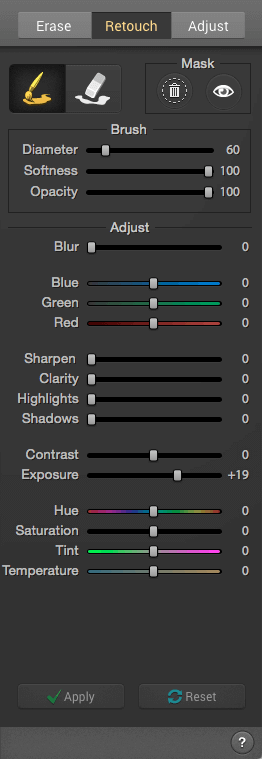
Maski on punainen, kuten valintoja poistettaessa sisältöä, mutta voit kytkeä näkyvyyden pois päältä, jotta muutokset näkyvät selkeästi. Liukusäätimien avulla voit tehdä vakioväri- ja sävykorjauksia kuvan osaan muuttamatta koko sommittelua.
Kaikella sävyn muutoksista varjoihin, sinun pitäisi pystyä luomaan haluamasi tehoste. Esimerkiksi, käytin tätä ominaisuutta palmun osan valitsemiseen ja muuttamiseen kirkkaaksi magentaksi. Vaikka tästä ei selvästikään ole apua kuvan varsinaisessa muokkaamisessa, sen pitäisi antaa sinulle käsitys siitä, kuinka ominaisuus vaikuttaa vain yhteen alueeseen.

Säätää
Vaikka saatat haluta tehdä lopulliset säädöt toisessa ohjelmassa erityisillä työkaluilla, Snapheal CK tarjoaa alkeellisen säätöpaneelin koko kuvan sommittelun ja värien muuttamiseksi.
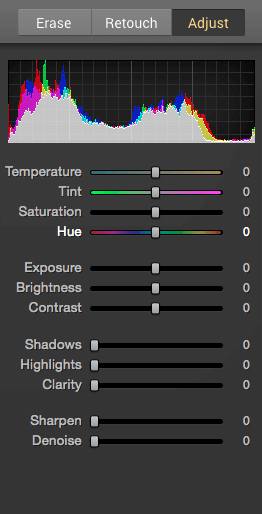
Siinä ei ole käyrä- tai tasotoimintoja, mutta voit muuttaa joitain valokuvien muokkausstandardeja, kuten kontrastia, varjoja ja terävyyttä. Yhdessä muiden työkalujen kanssa tämä voi luoda upean viimeisen silauksen kuvallesi.
Kuten näet täältä, minulla on alkuperäinen kuvani, jossa on runsaasti satunnaisia tuntemattomia ja ei-toivottuja taustaelementtejä. Se on myös hieman ankara silmille johtuen kirkkaudesta ja kontrastista kohtauksen vihreän ja taivaan sinisen välillä.
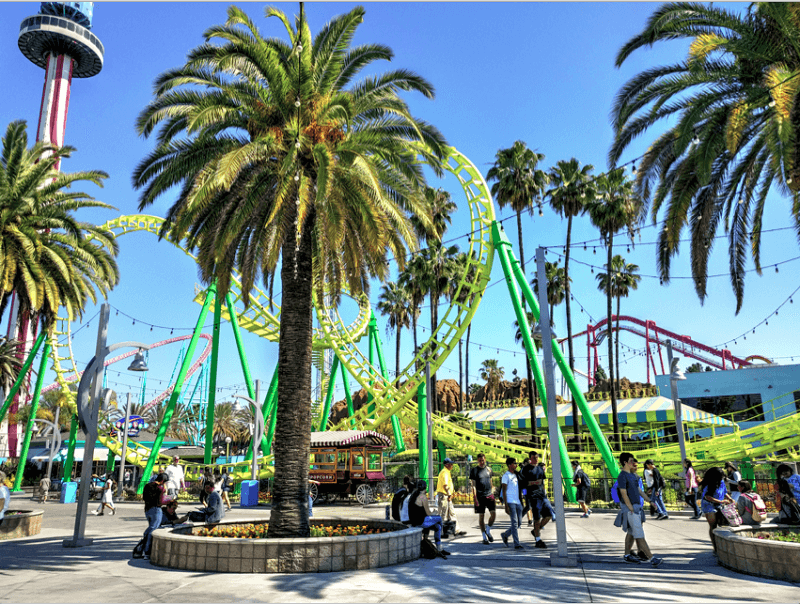
Pyyhkeen ja säätöjen avulla loin tämän alla olevan kuvan. Värit ovat hieman realistisempia ja lämpimämpiä. Olen poistanut muutamia suuria turistiryhmiä sekä yhden vuoristoratan taustalla oikealta.

Lopputuloksen luominen kesti vain noin 30 minuuttia alusta loppuun. Se olisi luultavasti tehty nopeammin, jos olisin tiennyt tarkalleen mitä etsin. Vaikka joitakin epätäydellisyyksiä on, etenkin päävuoristoradan oikean reunan lähellä, kokonaiskuva on puhdas ja yksinkertainen.
Kun kuvasi on valmis, haluat viedä sen napsauttamalla ohjelman vasemmassa yläkulmassa olevaa kuvaketta. Tämä tuo esiin pienen ikkunan, jossa on vienti- ja jakamisvaihtoehdot.
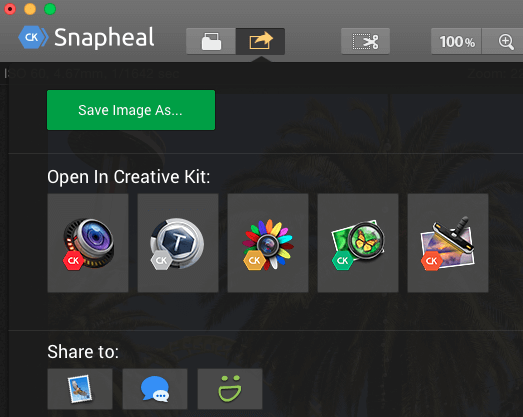
Sinulla on kolme päävaihtoehtoa:
- Tallenna kuvasi jaettavaksi tiedostoksi, jota voidaan käyttää uudelleen (esim. jpeg, PSD).
- Avaa kuvasi toisessa ohjelmassa (muita Skylum-sovelluksia on esiasennettu).
- Jaa se suoraan sosiaaliseen alustaan, kuten Mail tai Viestit.
Minkä tahansa valitsetkin, haluat todennäköisesti luoda tiedostokopion varmuuskopioksi käyttämällä ‘Tallenna kuva nimellä’. Kun valitset tämän vaihtoehdon, sinua pyydetään nimeämään tiedosto ja valitsemaan tallennuspaikka.
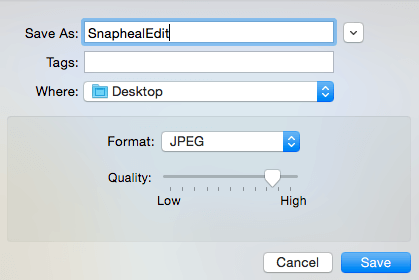
Sinulla on myös lukuisia vaihtoehtoja tiedostotyypeille. Klassiset JPEG-, PNG- ja TIFF-vaihtoehdot ovat saatavilla sekä edistyneempi PSD, jos haluat käyttää kuvaa uudelleen ja muokata sitä myöhemmin uudelleen. Voit jopa tallentaa PDF-muodossa.

Riippumatta siitä, mitä valitset, tiedostosi tallentuu välittömästi ja voit joko jatkaa muokkaamista tai siirtyä seuraavaan tehtävään.
Jos haluat jatkaa työskentelyä Skylum Creative Kit -ohjelman kanssa, voit käyttää toista vaihtoehtoa ja valita, minkä kanssa haluat työskennellä. Tämä lähettää tiedoston ja avaa valitun ohjelman heti, mikä säästää aikaa ja vaivaa.
Voit myös viedä suoraan Mail-, Viesti- tai SmugMug-palveluun. Tämä on hienoa, jos etsit palautetta luomatta pysyvää versiota kuvastasi. Haluat kuitenkin todennäköisesti tallentaa kopion varmuuden vuoksi.
Snapheal kattaa kaikki viennin perusteet, joten et jää jumiin upeaan kuvaan käyttökelvottomassa muodossa.
Syyt arvioideni takana
Tehokkuus: 4/5
Snapheal on erittäin tehokas poistamaan ei-toivotut esineet kuvista. Useilla valintatiloilla ja sisällön täyttötiloilla se yleensä korvaa sisällön siten, että et koskaan tiedä, että siellä on jotain. Prosessi on myös erittäin nopea. Kuitenkin, mitä monimutkaisempi kuvasi on, sitä enemmän ongelmia sinulla on. Mitä enemmän objekti eroaa taustasta, jota vastaan se on asetettu, sitä helpompi on vaihtaa. Joissakin tapauksissa sinun on kuitenkin vaikea käyttää automaattisia ominaisuuksia ja sinun on käytettävä paljon kloonileimaa, mikä vähentää tuottavuutta.
Hinta: 3.5 / 5
Monet pitävät 49 dollaria hieman kalliina ohjelmalle, jolla on yksi tietty tarkoitus valokuvien muokkauksessa, mutta Snapheal CK täyttää vaatimukset ja tarjoaa erinomaisen ohjelmiston. Lisäksi alennuslinkin käyttö antaa sinulle merkittävän hinnanalennuksen ja tekee ohjelmasta paljon kilpailukykyisemmän hinnoiteltua. Se on myös yksi edistyneimmistä ja puhtaimmista tällä hetkellä saatavilla olevista vaihtoehdoista, joten jos tarvitset jatkuvasti ratkaisua valokuvaobjektien poistamiseen, Snapheal on luultavasti paras vaihtoehto.
Helppokäyttöinen: 5 / 5
Skylum luo ilman virheitä puhtaita ja helppokäyttöisiä tuotteita, kuten aurora hdr ja Valaisin. Johdonmukainen asettelu kaikissa heidän tuotteissaan helpottaa siirtymistä ohjelmista toiseen tai uuden oppimisen. Snapheal ei ole poikkeus, sillä siinä on näkyvä työkalurivi ja yksinkertainen muokkauspaneeli. Kaikki on erittäin intuitiivista ja voit aloittaa ohjelman käytön lukematta opetusmateriaalia. Pidin erityisesti käyttöliittymän jakautumisesta. Näet vain ne työkalurivit, jotka liittyvät tiettyyn toimintoon. Jako pyyhkimisen, retusoinnin ja säädön välillä on järjestetty siten, että et tarvitse työkaluja useista paneeleista kerralla, mikä estää hautautuneiden ja piilotettujen työkalujen.
Tuki: 5/5
Skylumin tuotteiden tukiresurssit ovat runsaat, ja Snapheal CK:lla on laaja valikoima tukivaihtoehtoja käyttäjille. Tuotteen UKK-osio on kuvaava ja hyvin kirjoitettu, joten ongelmasi on helppo löytää ja ratkaista. Jos et löydä vastausta, voit aina ottaa yhteyttä asiakastukeen sähköpostitse, joka tuottaa nopeat ja kuvaavat vastaukset. Lähetin esimerkiksi seuraavan kyselyn ja sain vastauksen alle 24 tunnissa:
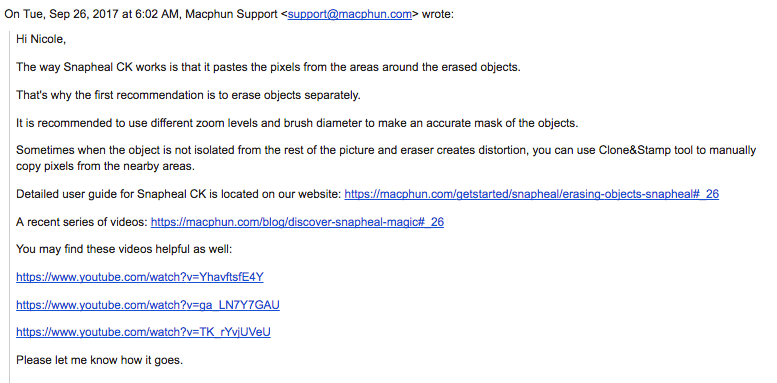

Vastaus ei ollut pelkästään yksityiskohtainen ja selittävä, vaan heidän tukitiiminsä tarjosi linkkejä useisiin opetusvideoihin lisätietoa varten sekä yksityiskohtia kirjallisten UKK-materiaalien käytöstä. Minusta tämä oli erittäin hyödyllinen ja olin erittäin tyytyväinen heidän vastaukseensa. Kaiken kaikkiaan Snapheal CK:lla on runsaasti tukea pitääkseen sinut oikeilla jäljillä ohjelman kanssa.
Snapheal vaihtoehdot
Adobe Photoshop CC (Mac ja Windows)
Uudemmat versiot Photoshop ovat luoneet jonkin verran vilinää lisäämällä ‘sisältötietoisen täyttö’ -ominaisuuden, joka toimii samalla tavalla kuin Snaphealin poistotoiminto. Vaikka Photoshopin ostaminen tätä toimintoa varten ei ehkä ole 20 dollarin arvoista kuukaudessa, jos sinulla on jo ohjelma, se voi olla kokeilemisen arvoista. Lue koko artikkelimme Photoshop arvostelu tästä.
Movavi Picverse Photo Editor (Mac ja Windows)
Vähemmän tunnettu merkki, mutta silti selkeä muotoilu ja mahdollisuus poistaa ei-toivottuja esineitä valokuvista, Movavi Picverse Photo Editor auttaa sinua puhdistamaan valokuvat nopeasti. Voit ladata sen ilmaiseksi, mutta maksullinen versio maksaa noin 40 dollaria.
Inpaint (Mac, Windows, Web)
Toimii vain valokuvan kohteiden poistamiseen, Inpaint on saatavana useille alustoille hintaan 19.99 dollaria. Voit esitellä ohjelmaa ensin, jos olet epävarma. Saatavilla on myös useita erilaisia paketteja useiden kuvien toimintoihin ja erämuokkaukseen.
Lue myös: Paras kuvankäsittelyohjelmisto Macille
Yhteenveto
Jos olet joskus joutunut valopommituksen kohteeksi – vaikka vahingossa, olipa kyseessä ihminen, eläin tai osa maisemaa – ei-toivottu elementti voi pilata muuten täydellisen kuvan. Snaphealin avulla voit palauttaa kuvan, jota yritit ottaa korvaamalla ei-toivottu sisältö ympäröivän alueen pikseleillä vastaamaan muuta kuvaa.
Se on loistava sovellus kaikille matkabloggaajista määränpäänsä kauneutta vangitseviin kiinteistönvälittäjiin, jotka poistavat henkilökohtaisia esineitä kuvasta, ja muotokuvaajille, jotka poistavat ihojälkiä kohteen kasvoilta. Snapheal tekee työnsä tehokkaasti ja on erittäin nopea ja helppokäyttöinen. Sovellus tarjoaa myös muutamia lisätyökaluja värien ja sävyn säätämiseen, kun olet poistanut kaikki ei-toivotut ominaisuudet. Suosittelen sitä.
Joten, onko tämä Snapheal-arvostelu mielestäsi hyödyllinen? Jätä kommentti alle.
Viimeisimmät artikkelit